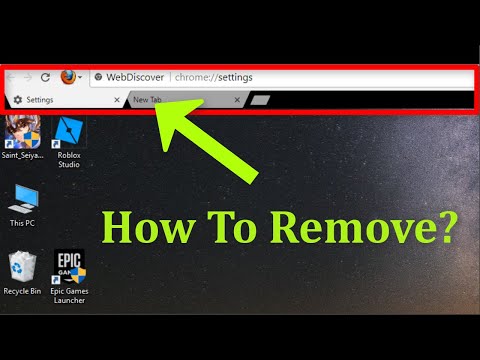Denna wikiHow lär dig hur du kontaktar Ubisofts support för att begära att ditt konto raderas. Det finns inget sätt att ta bort ditt konto utan hjälp från en Ubisoft -representant. Innan du börjar måste du förstå att om du raderar ditt konto permanent inaktiveras dina inloggningar, aktiva spel och nycklar.
Steg

Steg 1. Logga in på supportwebbplatsen
Du kan använda antingen en stationär eller mobil webbläsare för att kontakta kundsupport för att radera ditt Ubisoft -konto.

Steg 2. Välj lämpliga listrutor
Dessa fält får e -postmeddelandet till rätt kundtjänstagent som kan hjälpa dig.
Välja Konton> Ubisoft -konto> Konto/inloggning> Andra kontoproblem> Radera mitt konto.

Steg 3. Klicka eller tryck på Starta chatt
Du kommer att se detta om du rullar ner under FAQ -artiklarna. Du kan också lägga till en beskrivning i ditt fall i textfältet ovan.
Chatten öppnas i ett annat fönster och du kan bli ombedd att ange ditt lösenord igen för att bekräfta åtgärden

Steg 4. Begär radering i chatten
Ange något som "Ta bort mitt konto" så att kundtjänstagenten vet hur han kan hjälpa dig.